Çevrimiçi ve Çevrimdışı En Hızlı 3 AAC'den AMR'ye Dönüştürücü
AAC dosyanızın sesini özellikle geldiğinde harika yapmak ister misiniz? AAC kayıplı bir format olduğundan, yüksek kaliteli bir ses sağlamak kaçınılmazdır. Dosyalarınız için mükemmel ses kalitesi elde etmenize yardımcı olmak için dönüştürme işleminde size rehberlik edeceğiz. AAC'den AMR'ye dönüştürücü.
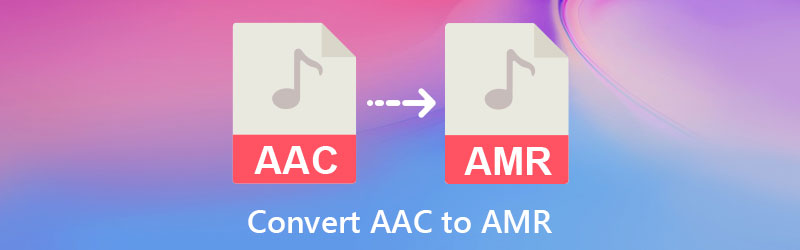

Bölüm 1. Neden AAC'yi AMR'ye Dönüştürmeniz Gerekiyor?
Bazen AAC dosya biçimi olarak da bilinen Gelişmiş Ses Kodlama, Apple iTunes ve iTunes Store müzik dosyaları için varsayılan kodlama tekniğidir. Ses kalitesinin üstün olması dışında MP3 formatı ile karşılaştırılabilir. Aksine yüksek ses kalitesi sunsa bile AMR formatında olduğu gibi uygun bir kodlama üretemez. Konuşmaya dahil edilen veri miktarını azaltmak için bu formatı oluşturdular. Kaydedilmiş ses dosyalarının bit hızlarını değiştirebilir. Bu nedenle, konuşma verileri için yüksek bir standardınız varsa, AAC'yi AMR'ye dönüştürmeniz gerekir.
Bölüm 2. Kaliteli Çıktı ile AAC'yi AMR'ye Dönüştürme
1. Vidmore Video Dönüştürücü
olması avantajlı olacaktır. Vidmore Video Dönüştürücü kaliteden ödün vermeden AAC'yi AMR'ye dönüştürebilir. Bu yazılım, Mac veya Windows tabanlı kişisel bilgisayarlarda en iyi şekilde çalışır. Vidmore'un 200'den fazla ses ve video formatını kabul etmesi size dosya türünü seçme özgürlüğü verir. Uygulamanın kullanıcı dostu tasarımı, işlevlere ve düzenleme araçlarına erişmeyi kolaylaştırır. Beklendiği gibi, profesyonel olmayanlar bile ödevi tamamlamakta çok az zorluk çekmelidir.
Cihaz doğru bir şekilde çalışmaya devam edeceğinden ağ bağlantısı kesilse bile zorluk çekmezsiniz. AAC dosyalarını AMR dosyalarına dönüştürmek için bu çevrimdışı programı kullanmak aşağıda açıklanmıştır.
Adım 1: AAC'den AMR'ye Dönüştürücüyü İndirin
İlk adım, bilgisayarın sabit sürücüsüne AAC'den AMR'ye dönüştürücüyü kurmaktır. Devam etmek için şu seçeneği seçin: Ücretsiz indirin açılır menüden. Dönüştürme aracı tamamlandıktan sonra artık gezinebilirsiniz.
Adım 2: AAC Dosyasını Zaman Çizelgesi'ne ekleyin
Bunu takiben, seç Dosya Ekle dosyadan seçin ve dosyanızda bulunan AAC dosyasına gidin. Klasör. seçerek daha fazla seçeneğe erişebilirsiniz. Artı ana ekranın ortasında görünen işareti.
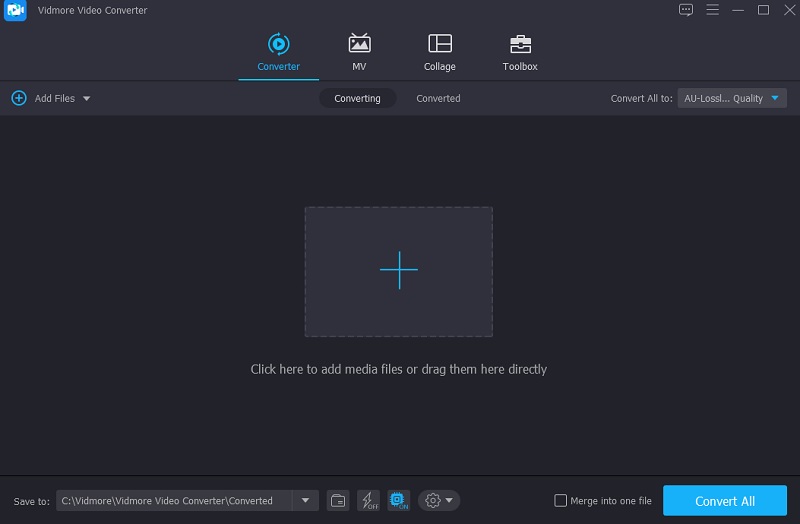
Adım 3: Seçeneklerden AMR'yi seçin
AAC dosya formatlarınızı değiştirmek için klibin sağ üst köşesindeki ok tuşlarını ve ardından Ses sekmesi ekranın üst kısmındadır. Ardından, bulun ve seçin AMR açılır seçenekten dosya türünü seçin.
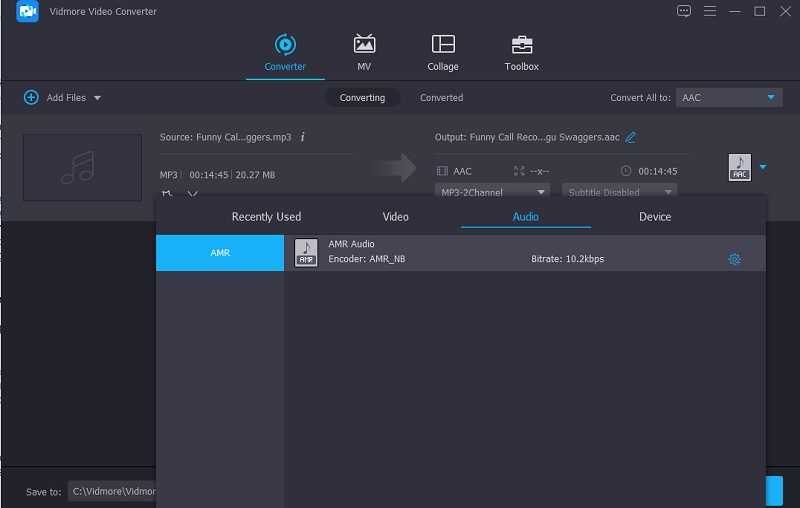
Ek olarak, çıktının genel kalitesini artırmak için ses kanalını ve bit hızını değiştirebilirsiniz. Biçimin seçenekler menüsüne erişmek için Ayarlar biçimin sağ üst köşesindeki sembolü. Ses kalitesini değiştirmeyi bitirdikten sonra, şunu seçin: Yeni oluşturmak değişikliklerinizi kaydetmek için
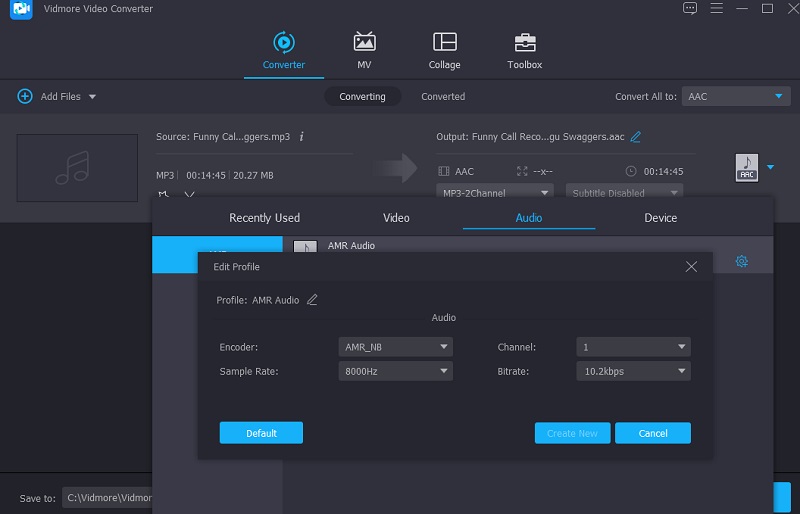
Adım 4: AAC'yi AMR'ye dönüştürün
Yukarıda belirtilen tüm işlemleri yaptıktan sonra, üzerine tıklayın. Hepsini dönüştür Yaptığınız değişikliklerin mümkün olan en kısa sürede uygulanmasını sağlamak için düğmesine basın.
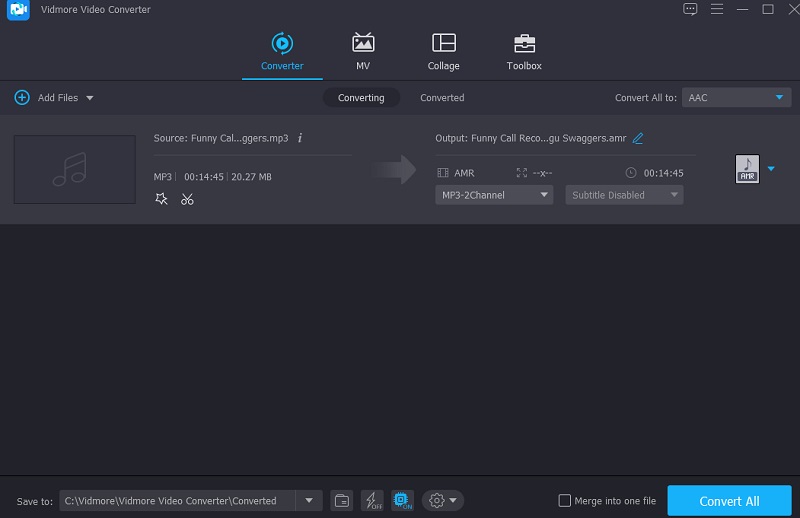
2. Dönüştürme
Convertio ücretsiz programını kullanarak, dönüştürme için tek bir kuruş harcamadan AAC dosyalarını AMR dosyalarına dönüştürebilirsiniz. Web tabanlı bu hizmeti kullanarak, karmaşık veya zaman alıcı işlemlerden geçmeden verilerinizi dönüştürebilirsiniz. Sağlam bir dönüştürücü olduğundan, onu yönetmek için çok kullanıcı dostu bir arayüze sahiptir. Bu program, seçtiğiniz dosyaları başka bir formata dönüştürmeyi çok kolay hale getirecek. Yalnızca 100 MB'tan küçük dosyaları dönüştürebildiğinden, bu dönüştürücüyü en küçük dosya boyutları için kaydetmek üzere kaydetmelisiniz.
Aşama 1: Çevrimiçi aracı bulabileceğiniz web sayfasına gidin. Resmi web sitesinin ana sayfasında, Dosya Seç düğmesinin yanındaki açılır menüden AAC'yi seçebilirsiniz.
Adım 2: Dosyanızı başarıyla yükledikten sonra, AMR arayüzün sağındaki menüden yeni dosya türünüz olarak.
Aşama 3: Son fakat en az değil, basın Dönüştürmek Dönüştürme işlemini sona erdirmek için düğmesine basın.
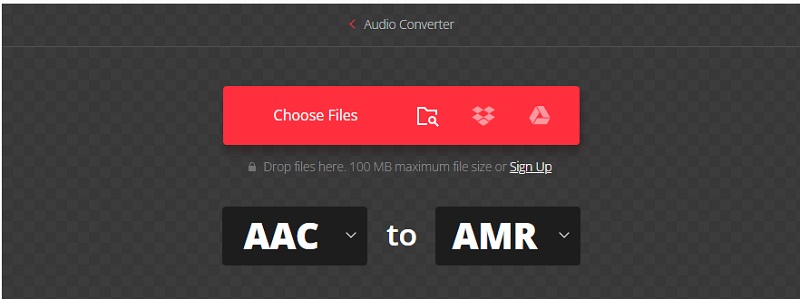
3. FFmpeg
FFmpeg, metin tabanlı bir video dönüştürücü arıyorsanız, aradığınız uygulamadır. Medya düzenleme ve dönüştürme konusunda dünyada bunun gibi başka bir uygulama yok. Yazılımı kodlar aracılığıyla çalıştırmanız gerekecek olması, onu benzersiz kılacaktır. Filminizi kalitesine zarar vermeden dönüştürmek istiyorsanız bu bölümdeki yönergeleri izlemelisiniz.
Aşama 1: FFmpeg uygulamasını indirip yükledikten sonra, düzgün çalışmaya başlamasını beklemelisiniz.
Adım 2: Şuraya git Çöp Kutusu Bilgisayarınızdaki klasörü açın ve AAC dosyasını oraya kopyalayın. Tip c:ffmpegbin> Referans düzenlemesini tamamlamak için programın metin kutusunda.
Aşama 3: Son olarak, AAC'yi AMR'ye başarıyla dönüştürmek için metni girmeniz gerekir. ffmpeg -y -i in.aac -ar 8000 -ac 1 çıkış.amr. Bundan sonra bir AMR dosyanız olacak.
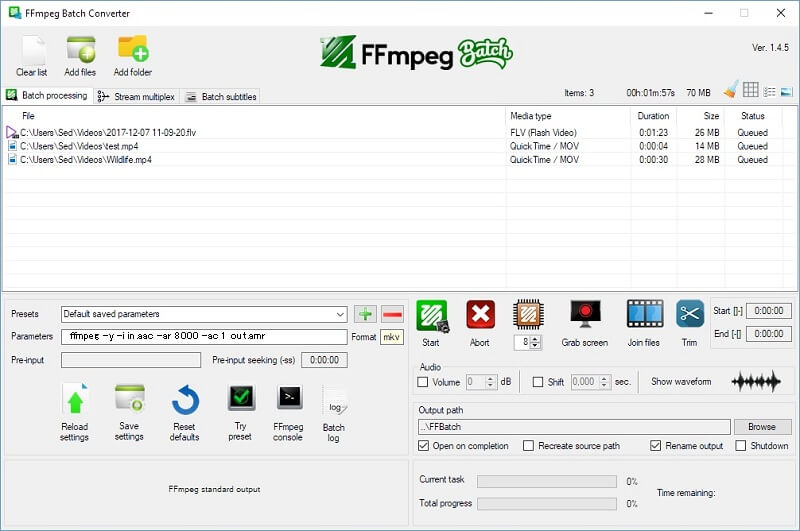
Bölüm 3. AAC'yi AMR'ye Dönüştürme Hakkında SSS
AMR'nin bazı avantajları nelerdir?
AMR dosyasının dezavantajlarından bazıları, AMR dosyasının ses yolunda birkaç gecikme olması gerçeğini içerir. Ek olarak, müzik çoğaltmaya izin vermez ve diğer şeylerin yanı sıra Dijital Hak Yönetimini desteklemez.
Bir AAC dosyasının amacı nedir?
Gelişmiş Ses Kodlama (AAC) dosyaları olarak bilinen bu dosyalar, nispeten az depolama alanı kaplar. Özellikle kablosuz ağlar üzerinden akış için idealdirler. Her oynatma dakikasında 1 MB'den az müzik kullanmak.
Android cihazlar AMR biçimini kabul ediyor mu?
Android, AMR dahil olmak üzere çok çeşitli ses formatlarını çalabilen varsayılan bir medya oynatıcıya sahiptir. AMR formatı MP3 veya AAC kadar iyi bilinmese de, yine de ses kaydında çok önemli bir konuma sahiptir: ses transkripsiyonunda. Üçüncü taraf bir medya oynatıcı kullanırken, Android işletim sistemi bu formatı sorunsuz bir şekilde oynatabilir.
Sonuçlar
Artık nasıl yapılacağını bildiğine göre AAC'yi çevrimiçi olarak AMR'ye dönüştürün ve çevrimdışı olarak, mükemmel bir kodlama konuşmasına sahip bir ses parçasına ulaşmak çok daha kolay olacaktır. Listelenen araçların, kullanıcıların dosyalarını AMR'ye başarılı bir şekilde dönüştürmelerine yardımcı olması garanti edilir. Metin tabanlı bir dönüştürücü tercih ediyorsanız, FFmpeg sizin için uygundur. Çevrimiçi bir aracı tercih ediyorsanız, Convertio bunun için mükemmeldir. Ancak, kullanıcı dostu ve internet bağlantısı olmadan çalışabilen bir AAC'den AMR'ye dönüştürücü istediğinizi varsayalım. Bu durumda Vidmore Video Converter'ı listeye eklemelisiniz.


